文章详情页
美图秀秀如何更改动态图片?美图秀秀更改动态图片方法介绍
浏览:139日期:2022-10-30 10:51:28
美图秀秀是现在许多网友喜欢使用的一款修图软件,那么使用过程里,若想更改动态图片,应该如何操作呢?接下来小编就来讲解美图秀秀更改动态图片的操作步骤,相信一定可以帮助到你们。
打开美图秀秀,将图片导入为饰品,再进行修改;
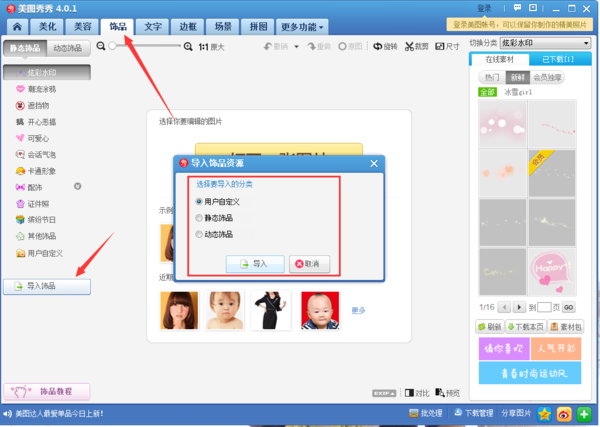
右击图片属性查看详细信息,看图像的宽度与高度尺寸;
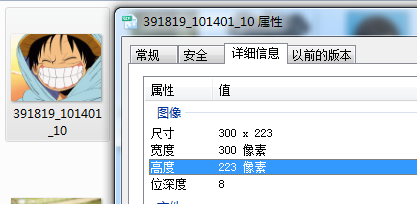
在美图秀秀里面新建文件,宽度与高度尺寸设置成动态图片一样的大小;
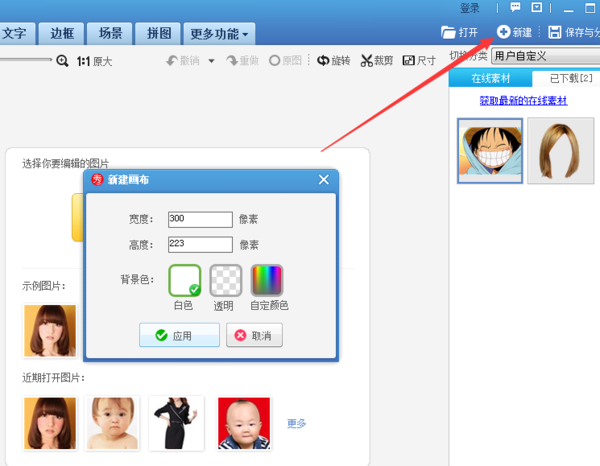
这时再从饰品里面将图片拖至画布中,进行相关的添加物件或是修改尺寸都可以;
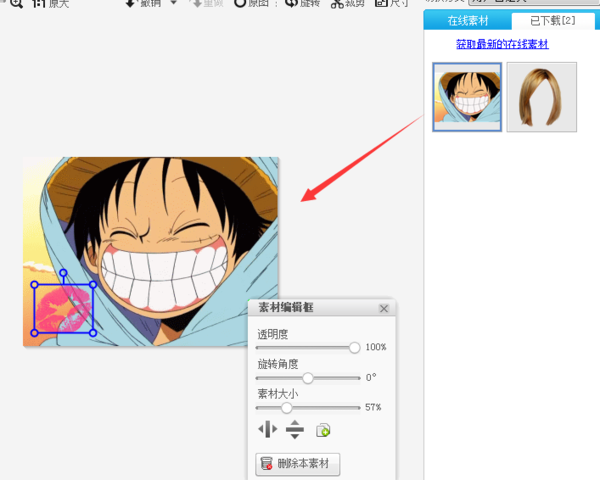
最后保存文件时,保存为动态图片,格式选择gif格式。
美图秀秀相关攻略推荐:
美图秀秀去水印的方法及图文方法介绍 如何用美图秀秀去水印
美图秀秀如何修改图片大小?美图秀秀修改图片大小操作技巧分享
美图秀秀怎么制作捏脸效果图?制作捏脸效果图的方法分享
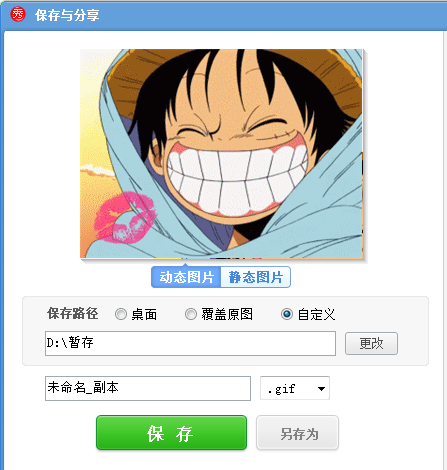
上文就是好吧啦网小编今日为大家带来的美图秀秀更改动态图片方法介绍,更多软件教程敬请关注IE浏览器中文网站!
相关文章:
排行榜
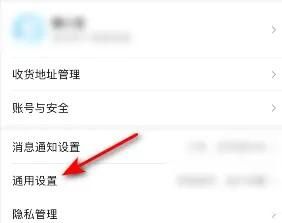
 网公网安备
网公网安备